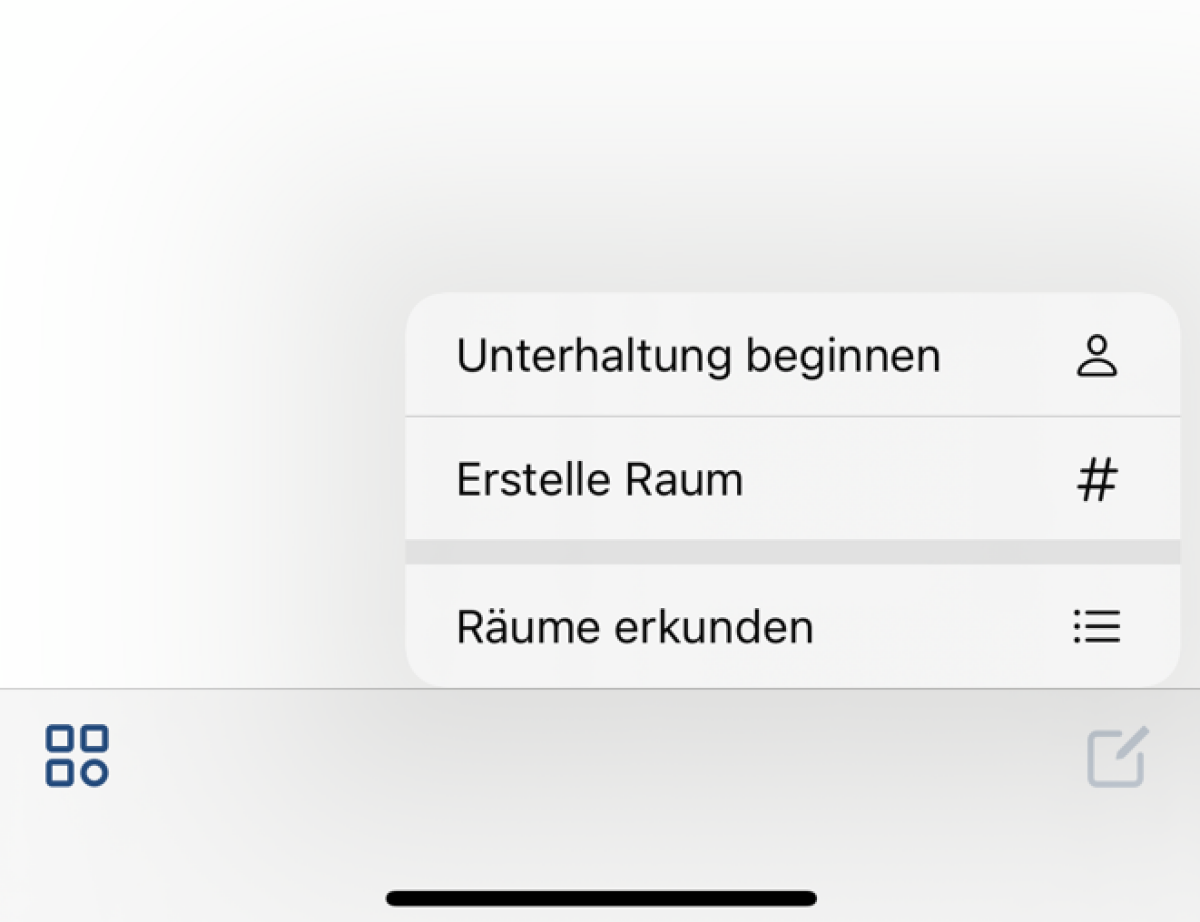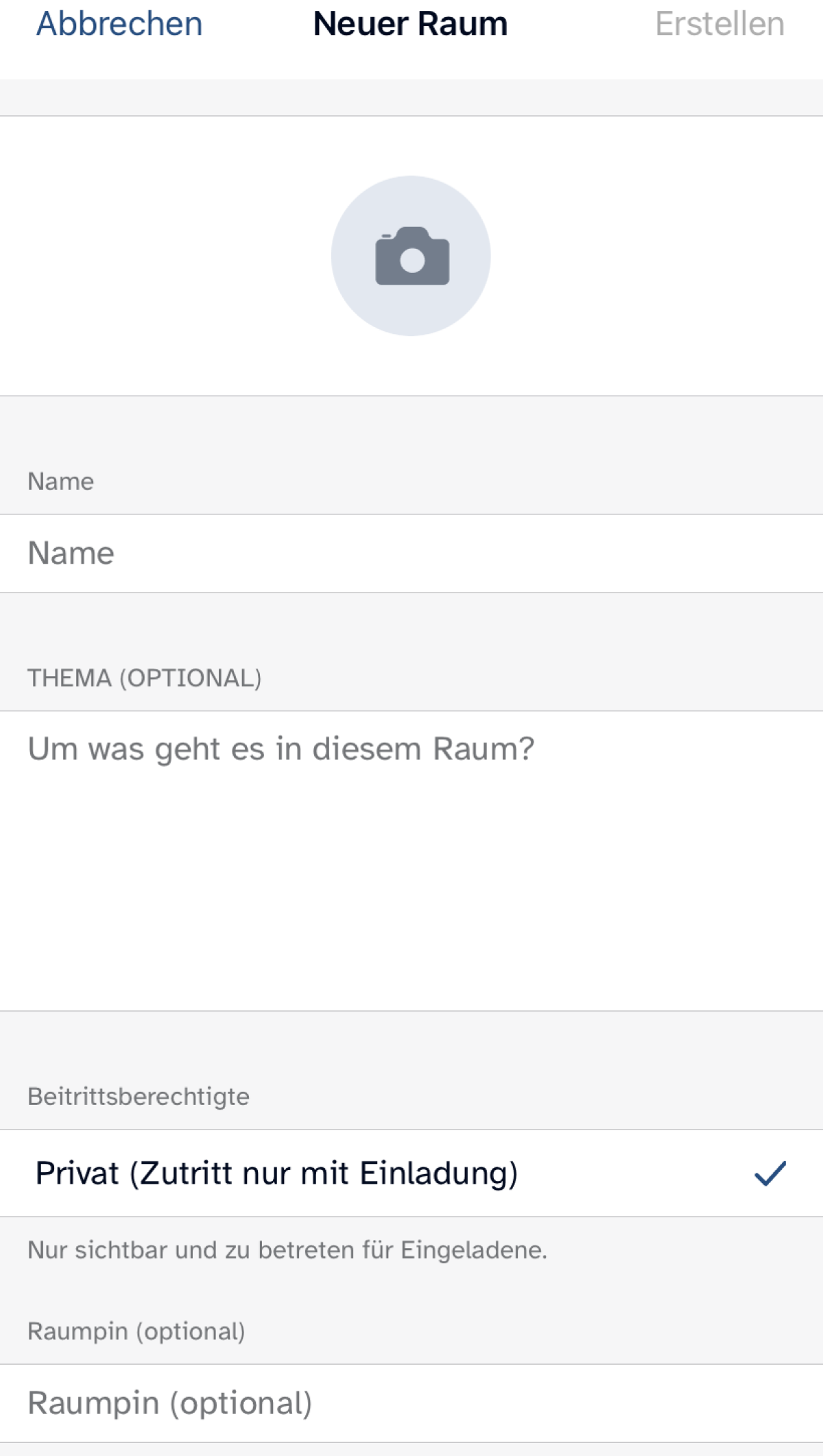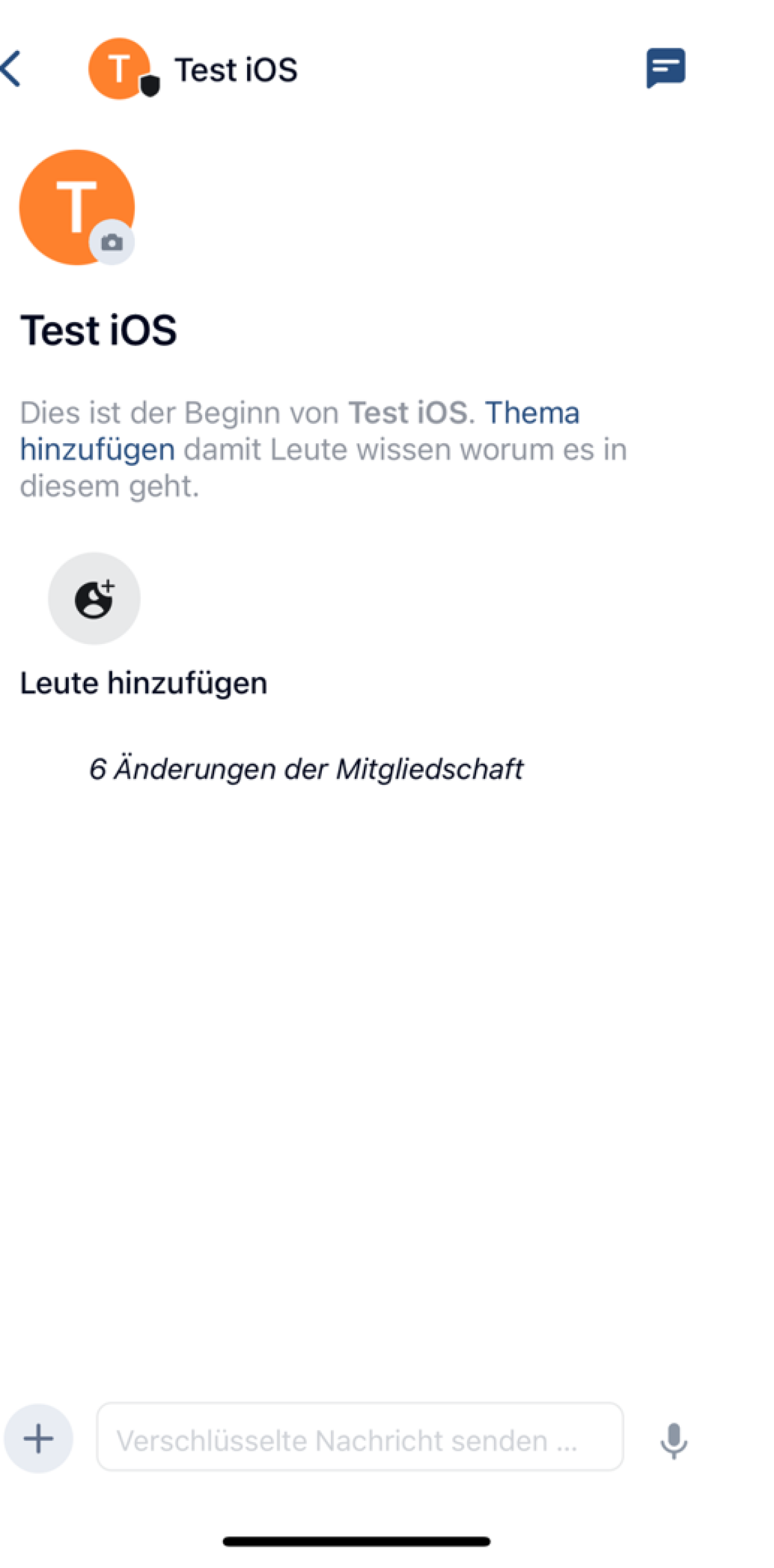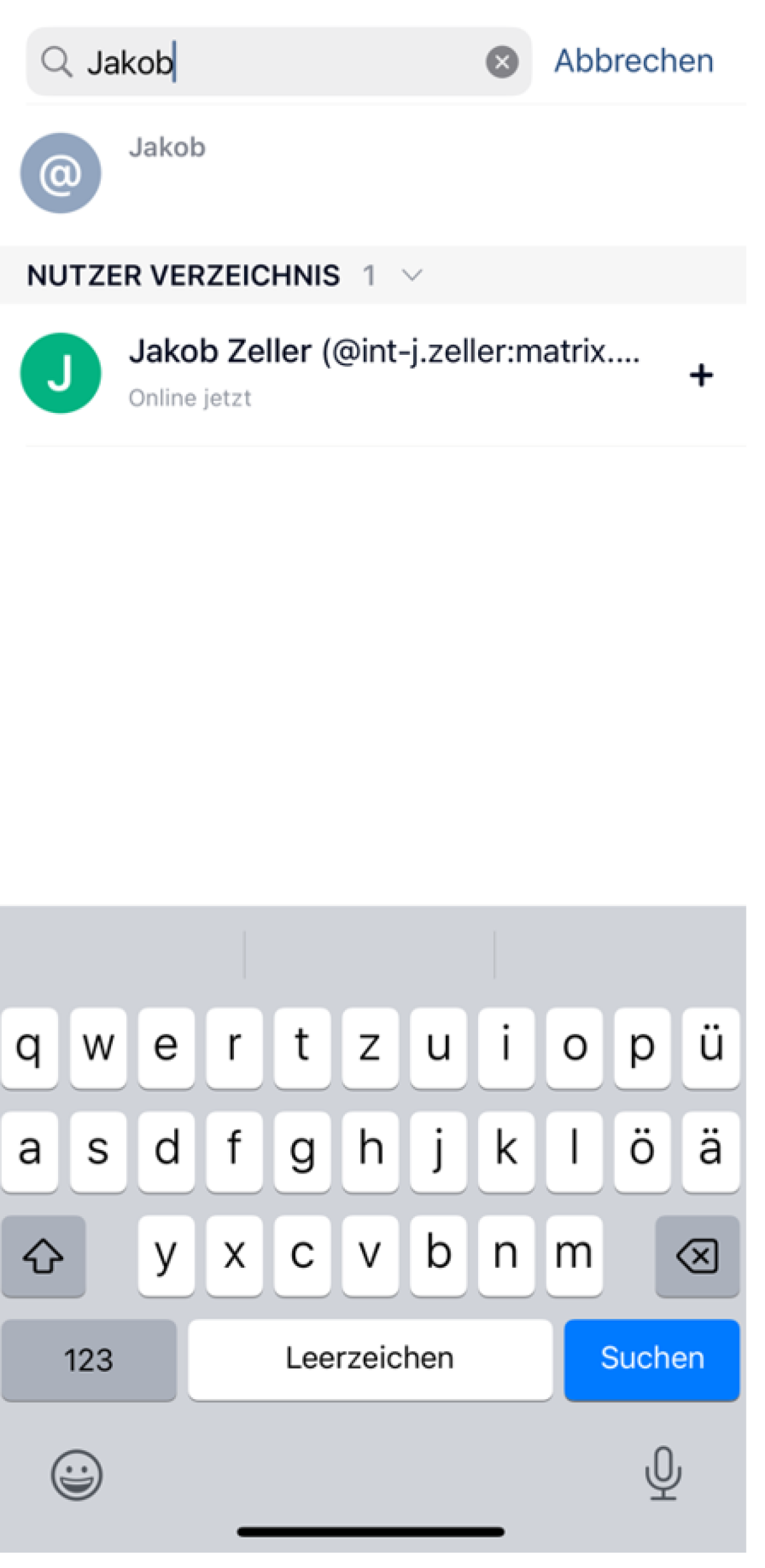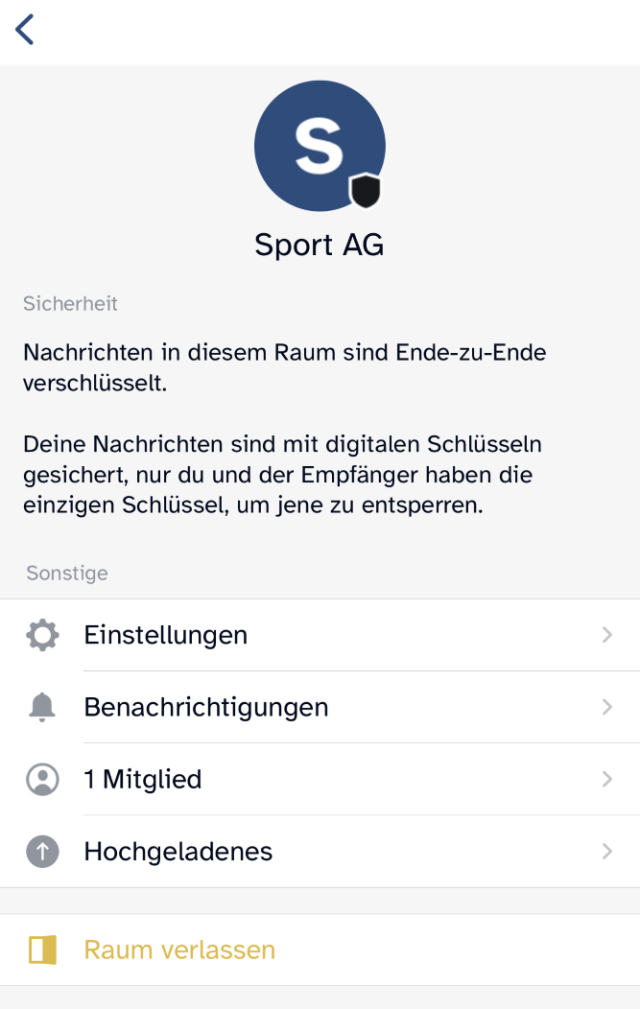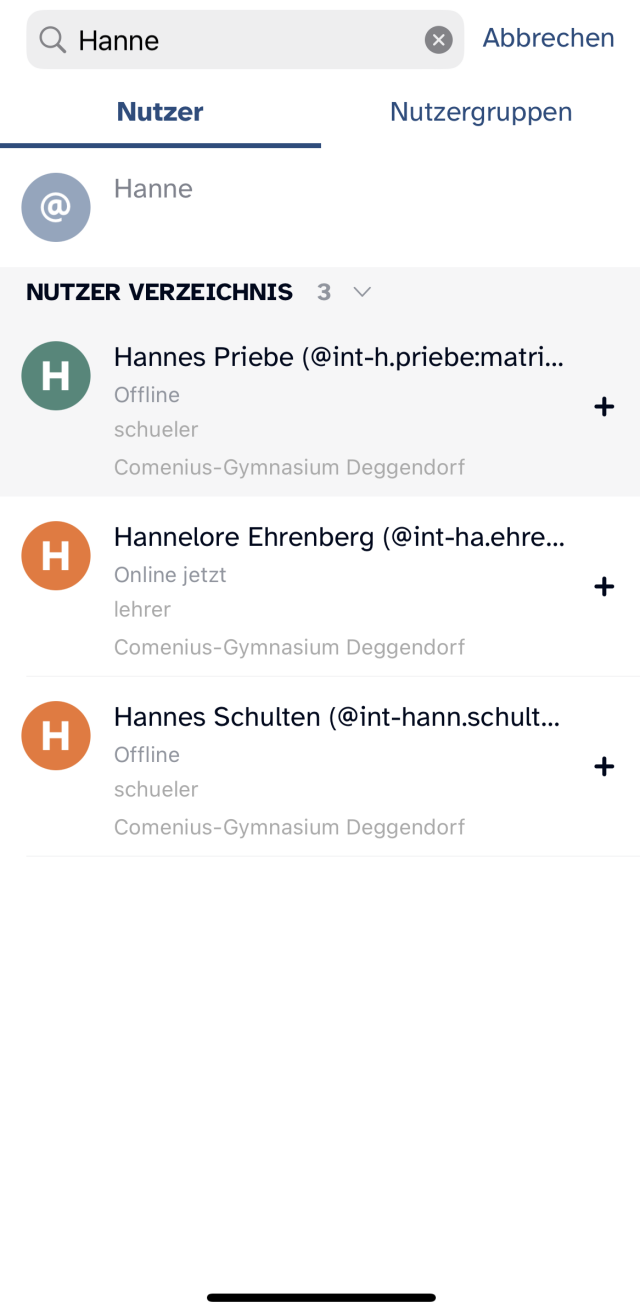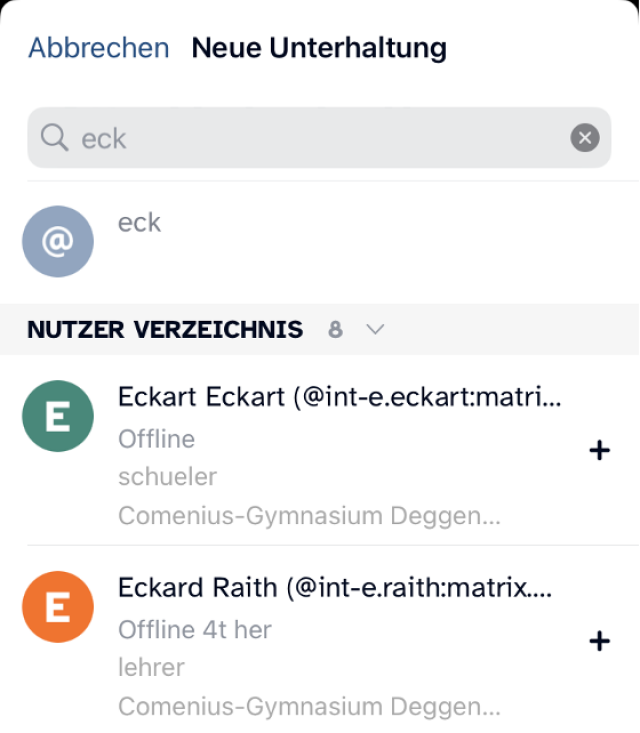Raum erstellen (iOS)
Sie möchten mit einem ausgewählten Personenkreis ein Thema erörtern, Dateien teilen oder einen Sprachanruf starten. In diesem Tutorial erfahren Sie, wie Sie dafür einen neuen Raum erstellen.
Hier können Sie das Tutorial als Video starten, darunter befindet es sich in Textform.
Um einen Raum zu erstellen, tippen Sie auf das Stift-Symbol im unteren rechten Bereich. Im Folgenden öffnet sich eine Auswahl an Möglichkeiten.
Unterhaltung beginnen: Starten Sie eine Unterhaltung mit einer weiteren Person Ihrer Wahl. Innerhalb einer Unterhaltung findet die Konversation nur zwischen Ihnen und einem weiteren Nutzenden statt.
Erstelle Raum: Eröffnen Sie einen neuen Raum mit mehreren Personen. Innerhalb des Raumes findet die Konversation nur zwischen Ihnen und diesen Nutzenden statt.
Tippen Sie auf Erstelle Raum.
Nun haben Sie die Möglichkeit, Ihren Raum einzurichten.
Sie können das Profil-Symbol, den Namen, das Thema (optional) und die Sichtbarkeit des Raums (öffentlich = für Mitglieder deiner Schule; privat = Zutritt nur mit Einladung) sowie optional eine Raumpin einstellen.
Wenn Sie einen privaten Raum erstellen, ist das Beitreten nur für eingeladene Nutzende möglich. Diese Art von Raum ist zum Beispiel dafür geeignet, nur mit einem ausgewählten Personenkreis Themen zu besprechen.
Tippen Sie auf Erstellen in der oberen rechten Ecke.
Anschließend befinden Sie sich automatisch im neu erstellen Raum.
Um Personen aus Ihrer Einrichtung dem Raum hinzuzufügen, tippen Sie auf Leute hinzufügen und geben Sie anschließend im sich öffnenden Dialogfenster den Namen (Vor- und Nachname) der einzuladenden Person oder den Benutzernamen in der Form der Messenger-ID (@m.mustermann:messenger.bycs.de) ein.
Das Einfügen von kopierten Daten reicht nicht aus, um eine Person zu finden. Durch Eingaben der Zeichen wird die Suchfunktion angesteuert und es erscheinen innerhalb weniger Sekunden erste Treffer.
Suchvorschläge werden nur innerhalb der eigenen Einrichtung angezeigt. Möchten Sie Nutzenden außerhalb Ihrer Einrichtung hinzufügen, müssen Sie deren komplette Nutzernamen in der Form der Messenger-ID (@m.mustermann:messenger.bycs.de) eingeben, um diese zu finden.
Erscheint die gesuchte Person in der Trefferliste des Suchfeldes, so tippen Sie auf den Namen, um die Person auszuwählen. Anschließend öffnet sich ein Hinweisfeld, in dem Sie die Einladung über den Button Einladen bestätigen. Möchten Sie den Vorgang beenden, tippen Sie auf Abbrechen. Um weitere Personen hinzuzufügen, wiederhohlen Sie den Vorgang.